2023-07-09 170
windows10分辨率灰色无法调节怎么办:
1、首先右击桌面找到“显示设置”,点击进入即可。

2、接着去在如图的位置里找到“高级显示设置”。
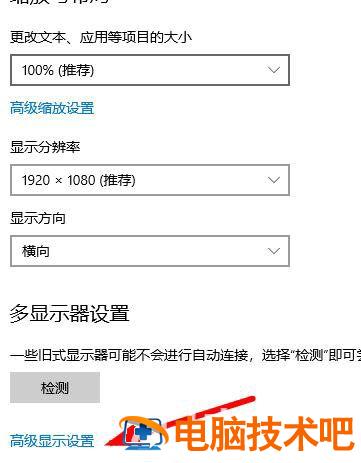
3、在该页面下去找到你当前显示器的“适配器属性”。

4、接着去点击如图位置的“属性”按钮。
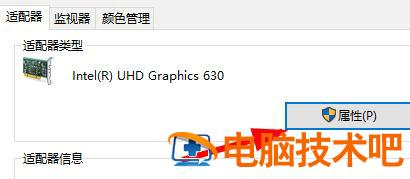
5、然后在顶部点击“驱动程序”。
6、选择“更新驱动程序”后选择“自动搜索驱动程序”,等待安装完成即可。
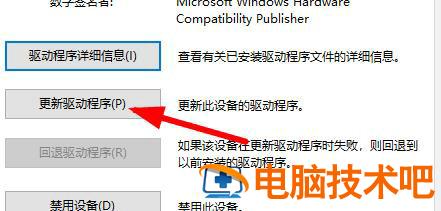
7、此时你的分辨率就不会是灰色的了,能够正常的修改。
原文链接:https://000nw.com/7325.html
=========================================
https://000nw.com/ 为 “电脑技术吧” 唯一官方服务平台,请勿相信其他任何渠道。
系统教程 2023-07-23
电脑技术 2023-07-23
应用技巧 2023-07-23
系统教程 2023-07-23
系统教程 2023-07-23
软件办公 2023-07-11
软件办公 2023-07-11
软件办公 2023-07-12
软件办公 2023-07-12
软件办公 2023-07-12
扫码二维码
获取最新动态
